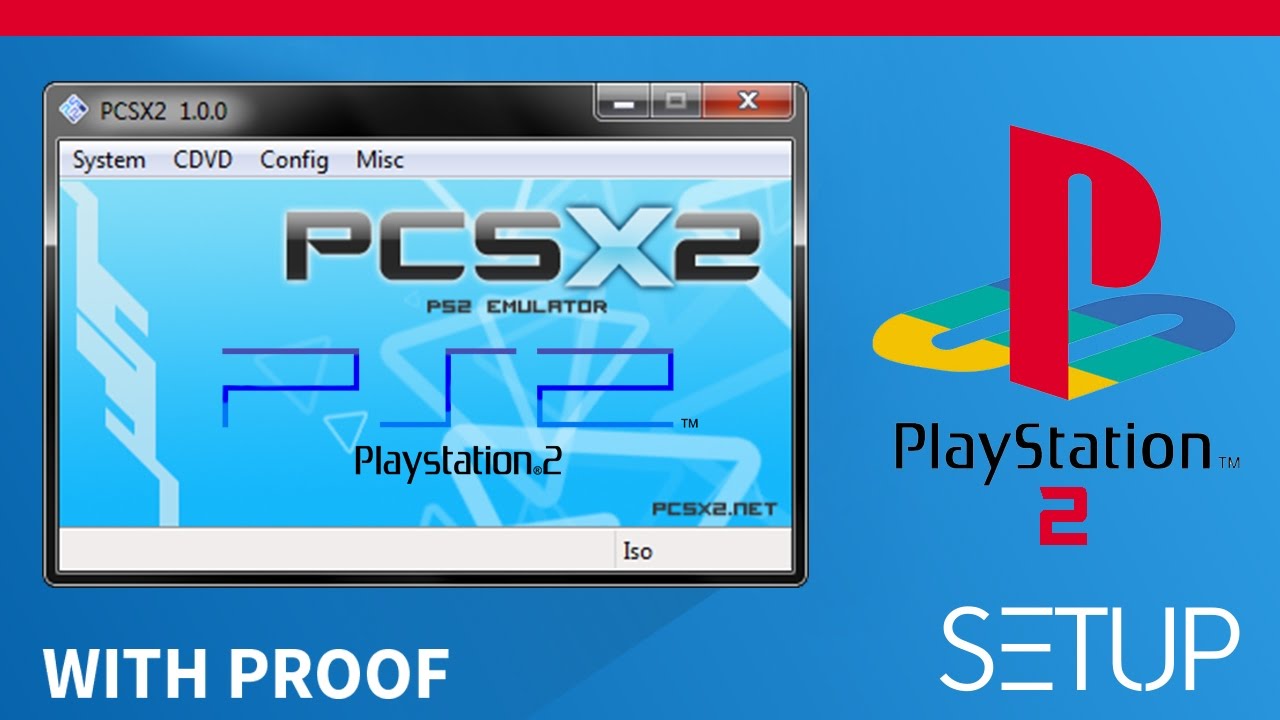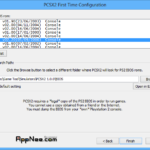プレステ2には名作が豊富です。
PS2時代のゲームが最近続々にHD化しさらに売上を伸ばすなど今でも楽しめる作品は
多いですが自分が持っている作品をグラフィックのためにわざわざ買い直すのは
流石に勿体無いですよね・・・・笑
そんなときはプレステ2エミュレーター『PCSX2』がおすすめ!!
ただエミュは実機よりも不安定なのでCTDやクラッシュなどの
トラブルがおきますのでその解決法を紹介します!!
ページコンテンツ
- 1 『PCSX2』ゲームのトラブルシューティング
- 1.1 『PCSX2』事前確認
- 1.2 『PCSX2』一般的な問題エラー
- 1.2.1 ■PCSX2はまったく起動しない
- 1.2.2 ■“api-ms-win-crt-runtime-l1-1-0.dll”または類似のエラー
- 1.2.3 ■ゲームを起動すると、音が聞こえますが、ビデオは表示されません
- 1.2.4 ■FPSが突然落ちる
- 1.2.5 ■ゲームは以前のバージョンで動作していましたが、今では動作しません。なぜですか?
- 1.2.6 ■etcファイルのコピーに失敗しました私の設定がMEMCARDを作成/エラー保存されていない
- 1.2.7 ■「アプリケーションが正しく起動できませんでした(0xc000007b )
- 1.2.8 ■C ++ランタイムエラーが発生し続ける
- 1.2.9 ■15分ごとにクラッシュする
- 1.3 『PCSX2』音関連のエラー
- 1.4 『PCSX2』パッド・コントローラーの問題
- 1.5 『PCSX2』ディスク/ ISOの問題関連のエラー
- 1.6 『PCSX2』ディスク/ ISOの問題関連のエラー
『PCSX2』ゲームのトラブルシューティング
PCSX2はPS2エミュレータとして動作しますが、完璧ではありません。
ビデオプラグインがエラーを起こしたり、ダウンロードしたゲームが部分的に破損している可能性があります。プレイしているゲームはあいまいで完全にはサポートされていないことも当然考えられます。PCSX2に関する問題のトラブルシューティングを行う方法に関する一般的なヒントを紹介します!!
『PCSX2』事前確認
■ まずはソフトの動作状況を確認する。
ゲームを動作する上でのエラーで一番始めに考えられる原因はゲームの動作が公式的に動作水準に達していない可能性があります。
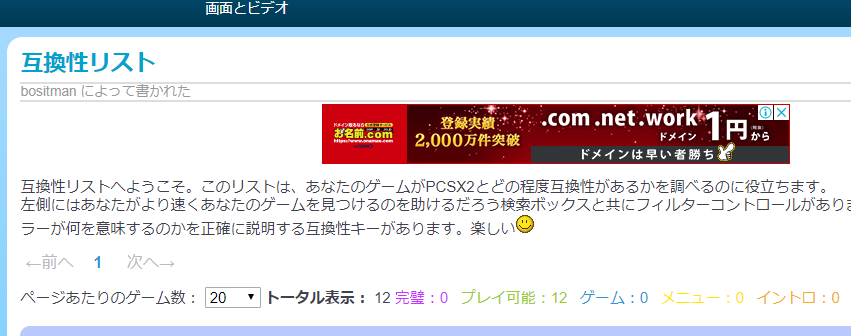
ドロフィンエミュは開発もかなり進んでおり、大半のソフトが快適に動作します。
なのでCTD・クラッシュが起きる場合はまずソフトの動作環境を調べましょう!!
↑こちらのサイトでソフトの動作状況が細かく記載されていますので確認してみるのもいいでしょう!
■ パソコンが動作スペックに達しているか??
そもそもお使いのパソコンがPCSX2の動作推奨スペックを満たしていない可能性があります。
スペックが足りなければ動作が重くなるのはもちろん
描写バグや音ズレなどが起こりますので注意。
グラフィックボードに関しては下の記事で
スペック・消費電力・値段に対してのコスパなどを
まとめたGPU比較表を作成しましたのでご参考に!!
↑こちらからグラボ比較記事を参照ください
自分で自作せずに店頭で購入したり
自作PCをメルカリやヤフオクなどで購入した場合
グラフィックボードやメモリ・CPUなどの型番がわからない場合があります。
そんなときこちらのソフトを使用すれば
パソコン内で使用されているパーツの詳細を出してくれるので便利。
↑こちらからインストール手順と見方を紹介中!!
↑こちらで推奨スペックについて紹介!
『PCSX2』一般的な問題エラー
■PCSX2はまったく起動しない
適切なバージョンのVisual C ++再配布可能ファイルをインストールしていない可能性があります。バージョン1.2.1以降の場合は、 Visual C ++ 2013の再リストx86が必要です。このリンクは、マイクロソフトからのダウンロードへの直接リンクです。
これがあなたの問題だとは思わないとしても、試してみてください。PCSX2は32ビットアプリで32のライブラリを使用しているため、64ビットシステムを使用している場合でもx86バージョンが必要です。そしてそれが既にインストールされていても、VCREDISTインストーラーの中の「修復」をクリックすることは何度も問題を解決するでしょう。
その他の別の可能性はあなたのシステムロケールが “Arabic”に設定されていると、PCSX 2は起動時にクラッシュします。
今のところ解決策はPCSX2 / langsに行き、ar_SAディレクトリを削除することです。
■“api-ms-win-crt-runtime-l1-1-0.dll”または類似のエラー
VC +++エンドユーザーをインストールするオールインワンパッケージを導入しましょう。
■ゲームを起動すると、音が聞こえますが、ビデオは表示されません
DirectXはおそらく最新でない可能性はあります。
ここをクリックして更新してください。
■FPSが突然落ちる
これを引き起こす可能性がある2つの可能性は温度調整および電力節約です。
節電のために、電源プランが「高性能」に設定されていることを確認してください。
ラップトップの冷却パッドを利用してください。
■ゲームは以前のバージョンで動作していましたが、今では動作しません。なぜですか?
エミュレータの変更により、一部のゲームでは前のリリースと同じように動作しない場合があります。
ほとんどのエミュレーションプロジェクトでは、1つのゲームを修正して別の場所で中断します。
それでもゲームをプレイしたい場合
①アーカイブのダウンロードセクションをダウンロード
②古いバージョンを入手して導入
↑PCSX2の設定法はこちらを参考
■etcファイルのコピーに失敗しました私の設定がMEMCARDを作成/エラー保存されていない
(のみVistaの/ Windows 7の)右pcsx2.exe上でクリックし、[管理者として実行」を選択し、および/または上のPCSX2をインストール書き込み権限のあるフォルダ(マイドキュメントなど)
または、C:/ Games / PCSX2などの新しいフォルダを作成し、そこにPCSX2をインストールしま
。
■「アプリケーションが正しく起動できませんでした(0xc000007b )
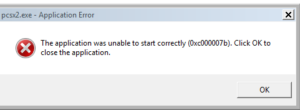
再度再起動をしてみましょう。
■C ++ランタイムエラーが発生し続ける
あなたは、Visual C ++再リストが必要です:https://www.microsoft.com/en-us/download/details.aspx
XAudio2エンジンを起動できませんでした。お使いのシステムではXA2が利用できない場合があります。最新のDirectXランタイムがインストールされていることを確認するか、代わりにDirectX / WavoutOutドライバを使用してください。
PCSX2を起動させてみてエラーが表示されてしまった場合について解説します。
runtime errorとか何かのファイルが無いなどのエラー内容が表示された際の対処になります。
この場合はランタイムというのをインストールします。PPSSPPのインストールの際にも出てきたVC2013ランタイムです。
PCSX2の場合は、PCのOSが64bitであっても下記URLから「vcredist_x86.exe」をダウンロードしてインストールしてください。
■15分ごとにクラッシュする
PCSX2.exe Has Working Working”の一般的なウィンドウズエラー
私が得るとき、私はシーゲイト8TB HDDを購入し、それを新しいブートパーティションを作ることに計画しています資金
『PCSX2』音関連のエラー
■音が遅くなる・歪んで聞こえる
これの主な原因は、あなたのゲームがフルスピードで実行されていないことです。
GSdxウィンドウのタイトルバーを見て、あなたのFPSを書き留めてください。
それが60(NTSCゲームのために)または50(PALのために)ゲームより少ないなら、それはあなたのオーディオに関する問題です。このガイドでも速度の問題については説明していないので、フレームレートに関係なくオーディオを修正する方法に焦点を当てます。
①[設定] – > [オーディオ] – > [プラグイン設定]に移動します。
②右側に、「同期モード」と表示されている場合は、「Timestretch(推奨)」から「Async Mix(一部のゲームを中断します)」に変更
これはオーディオがあなたのビデオから独立して動くことを可能にし、問題を解決するはずです。
それが言うように、それが少数のゲームを破るであろうことに注意してください。しかし、私の経験では、ほんの一握りです。例は「Amplitude」ですが、リズムベースのゲームにはこの設定を使用しないでください。タイミングが完全に失われるためです
■プラグインの問題
別の可能性は、あなたがフルスピードで動作している場合は、プラグインの設定が低すぎることです。
デフォルトはOKであるはずです、しかしそれを変更したならば
:Config-> Audio-> Plugin Settingsに行きます
また、レイテンシースライダーを50ms以上に設定します。
それでも問題が解決しない場合は、100に設定してみてください。それでも問題が解決しない場合は、問題ではありません。
■まったく音が出ない
これは、SPU2-Xの出力モジュール設定が正しくないか互換性がないことが原因と考えられます。
[設定] – > [オーディオ] – > [プラグインの設定]の順に右上の “Module”設定に注目してください。現在 “4 – Portaudio(crossplatform)”である場合は、 “1 – Xaudio2(推奨)”に設定してみてください。Xaudio2に既にある場合は、代わりにPortaudioを試してください。
『PCSX2』パッド・コントローラーの問題
このセクションでは、ゲームパッドなど、PCSX 2でゲームをプレイするために使用しているものなど、入力に関する最も一般的な問題について説明します。
■アナログスティックはうまく動かない/ゆっくり動く
これはおそらく感度の問題です。何も押さずにキャラクタが動いた場合は設定が高すぎ、
キャラクタがゆっくりと動くかスティックの範囲の端だけで動いた場合は低すぎます。
①[設定] – > [コントローラ] – > [プラグイン設定]の順に選択
②[パッド1]タブ(問題がパッド2の場合はパッド2)に移動します。
③左側のバインディングリストで、アナログスティックバインディングの1つをクリック
④一人で移動したりスティックの反応が速すぎる場合は減少させ、ゆっくりと移動したりスティックの範囲の最後に移動した場合は増加させます。
■ゲームで特定のボタンが機能しません。
これは時々特定のゲームでポップアップ表示される問題です。
最も一般的な解決策は、入力パッドプラグインを変更することです。
デフォルトのlilypadを使用していると仮定して、これを試してみてください
Config – > Plugins / BIOS Selector
ドロップダウンボックスで、SSSPSX Pad Pressure Modを選択します。それを適用して、それからConfig-> Controller-> Plugin settingsに行き、新しい入力プラグインのためにあなたのコントローラをバインドしてください。それからそれを試してみてください。
そもそもコントローラーが壊れてる可能性もあります!!
思い切って買い替えてみましょう!!
『PCSX2』ディスク/ ISOの問題関連のエラー
このセクションでは、ディスクの交換、ISOの使用など、一般的なディスクの問題について説明します。
■吸出しをきちんと行えていない
PCSX 2を使用してディスクから直接再生することはできますが、
ISOを使用する方が起動面で最適です。
ただ正しい手順で吸出ししないとエラ0が起きる可能性があります。
↑PCSX2に最適なISOを作成する手順はこちらを参考に
■二層DVDのゲームがフリーズする
解決策はディスクを正しくリッピングすることです。
手順については、先の吸出し記事を参考に
『PCSX2』ディスク/ ISOの問題関連のエラー
グラフィカルな問題は
____________________________________________________
だからあなたはあなたがグラフィカルな問題が発生していることを意味する、このセクションに来ています。このセクションではフレームレートや速度の問題については触れていません。これは、グラフィックの破損、ポリゴンの欠落、質の悪いテクスチャなどに関するものです。グラフィックの問題は、通常、ハードウェアモードのグラフィックプラグイン自体が原因で発生します。特定の問題に分類される他のセクションとは異なり、このセクションは解決策によって分類されています。それらはすべて同じ問題に対処するためです。最初に試すことは次のとおりです。
ソフトウェアモード
____________________________________________________
ソフトウェアモードはハードウェアモードよりも少し正確であり、それを使用するとほとんどのグラフィカルな問題は解決します。多くのゲームは正しく表示するためにソフトウェアモードを必要とします。F9キーを押すと、ゲームでソフトウェアモードを有効にできます。ソフトウェアモードは常にネイティブPS2の解像度です。また、ソフトウェアモードは非常にリソースを消費するため、フレームレートが著しく低下する可能性があります。ただし、マルチコアシステムを使用している場合は、全速を維持することを望みます。
設定 – >ビデオ – >プラグインの設定
この設定パネルの一番下にあるのは “追加のレンダリングスレッド”です。あなたはそれを何に設定すべきですか?さて、いくつかの実験が必要かもしれません(そしてあまりにも多くの設定はパフォーマンスを損ないます)が、ここにいくつかのガイドラインがあります:
- デュアルコアCPU:あなたがハイパースレッディングを持っていない限り、残念ながらこれらのうちの1つで助けにはならないでしょう。
- クアッドコアCPU:あなたのCPUがハイパースレッディングを持っていなければ、2-3の追加スレッドが最良です、その場合4か5 MIGHTは役に立ちます。
- Hex Core CPU:3〜4の追加スレッド
- Octa Core CPU:4〜5スレッド
他の値で自由に遊んでも構いませんが、あまりにも多くのWILLがパフォーマンスを低下させると言ったことを思い出してください。また、約4スレッドを超えると、収益が大幅に減少し始めます。
ネイティブ解像度
____________________________________________________
多くのグラフィカルグリッチもまたアップスケーリングによって引き起こされます。だからそれらを修正することができる一つのことはネイティブ解像度を使用することです。ソフトウェアモードは常にネイティブ解像度ですが、ハードウェアモードでも使用できます。
設定 – >ビデオ – >プラグインの設定
最初の3つのドロップダウンボックスの下には解像度セクションがあります。ネイティブ解像度の場合は、[Original PS2 resolution]ボックスをオンにします。ハードウェアモードでのネイティブ解像度では、ソフトウェアモードを使用した場合の問題がすべて解決されるわけではないことに注意してください。
Nvidiaのハック
____________________________________________________
最近、NvidiaはPCSX2が好きではないようです。グラフィックドライバが壊れているからです。画面の特定の部分が瞬間的に伸びるように見えるか、またはテクスチャのちらつきがある可能性があります。ちらつきについては、最新のドライバにアップデートすることで解決できます。引き伸ばしの場合:
設定 – >ビデオ – >プラグインの設定
ページの4分の3のところに、 “Enable HW hacks”があります。 。その中で、「Nvidiaハック」を有効にしてください。これで問題は解決するはずです。